“命令提示符”是很多用户喜欢的功能,它可以非常直接的运行各种程序、命令以及设置项。打开这一程序有很多方法,比较常见的是在开始菜单“Windows系统”中直接运行该功能,或是通过输入“CMD”来运行和搜索该程序。除此之外,还有一种稍微“另类”一些的方法,当然这对于熟悉“命令提示符”的用户来说可能并不陌生,但一般用户可能还不是很熟悉。
此方法适用于Win7/Win8.1/Win10系统,操作很简单,具体如下:
1、在完整版的“任务管理器”中,点击上方菜单栏的“文件”,如下图——
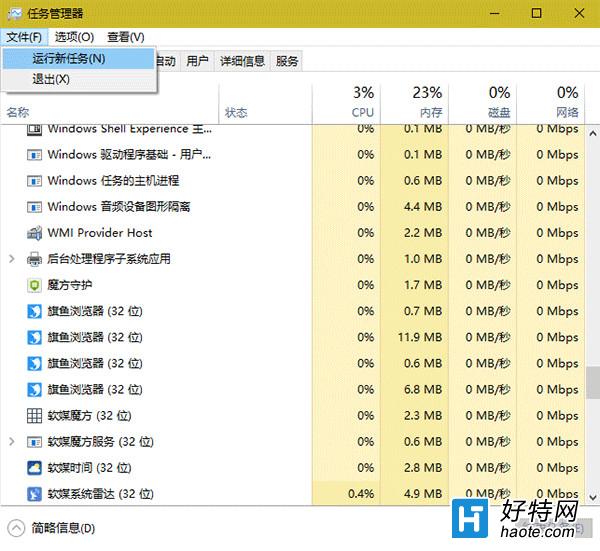
注意:Windows 8.1/Windows10用户如果发现任务管理器为“简略版”,可点击窗口左下方的“详细信息”展开成完成版。
2、此时按住一个Ctrl键(左右均可),再点击“运行新任务”即可打开“命令提示符”窗口
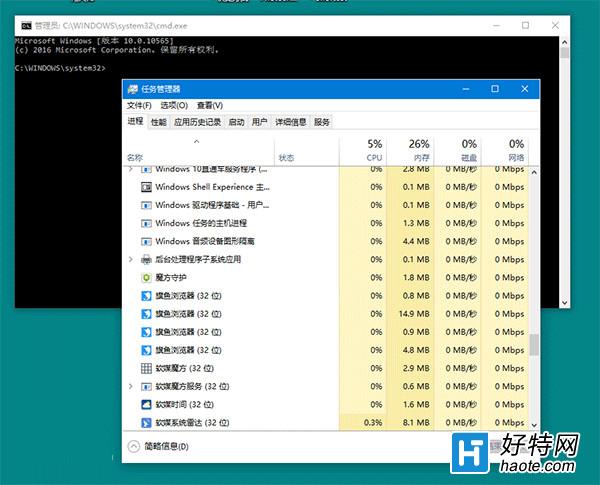
而且我们可以看到,此时的“命令提示符”为管理员模式,方便运行一些权限要求较高的程序。
小编推荐阅读